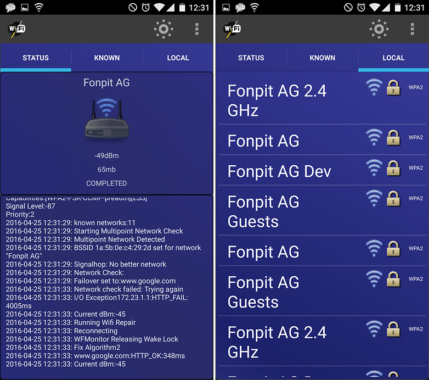Lo smartphone Android non si connette al Wifi: ecco come risolvere questo problema
Eccovi una serie di soluzioni ai diversi problemi di connessione che potreste incontrare con il vostro smartphone Android che non riesce a connettersi al WiFi
Se siete qui è perché avete dei problemi di connessione alla rete WiFi con il vostro smartphone o tablet Android.
Internet non va, così all’improvviso? Può accadere di incappare in qualche problema nell’agganciare una reti WiFi gratuita, una di quelle che trovate negli uffici o piazze pubbliche, questo perché possono esserci problemi ai router, alla tipologia di connessione o per qualche bug di troppo del sistema operativo del vostro smartphone o tablet
Scopriamo quindi quali sono i problemi più comuni e che potreste incontrare nel tentare di agganciare una rete WiFi con il vostro smartphone o tablet Android
WiFi non funziona su smartphone o tablet Android: ecco cosa fare
Non è possibile ottenere un indirizzo IP
Problema di non facile soluzione, vi siete agganciati ad una rete e avete immesso la password corretta, ma non riuscite a connettervi e restate bloccati sul messaggio di ottenimento di un indirizzo IP.
Ecco cosa potremmo fare:
- Disconnettetevi dalla rete con un lungo tap sul nome della rete e cercate un comando del tipo “Dimentica questa rete”
- Spegnete il WiFi sul vostro cellulare Android e riavviate lo smartphone
Cercate di connettervi nuovamente e se ancora non funziona provate con l’app WiFi Fixer, è un’app gratuita e potrebbe esservi utile nel risolvere alcuni problemi più frequenti alle connessioni smartphone Android – rete WiFi.
DOWNLOAD | Wifi Fixer
Non riuscite a vedere la connessione WiFi nell’elenco delle reti disponibili
La connessione a cui volete agganciarvi c’è ma non viene individuata dal vostro cellulare Android? Si tratta di un problema frequente è dovuto ad alcune cause:
- State cercando una rete Ad-Hoc
Cioè che è il frutto di una condivisione automatica da parte di un PC Windows e sono nascosti agli smartphone Android. La soluzione potrebbe essere quella di far si che la condivisione da PC avvenga tramite uno smartphone come Connectify - Oppure si tratta di una rete nascosta
In questo caso dovrete aggiungere manualmente questa rete dovendo inserire come prima cosa il SSID associato alla rete (cioè il nome) per far si che lo smartphone sappia quale agganciare
Lo smartphone Android si disconnette dalla rete
Qui non parliamo propriamente di problema tecnico, ma di un sistema per risparmiare batteria. Come saprete benissimo il Wifi, non solo Android, in navigazione assorbe meno batteria del 3G/4G, però in stand by resta sempre attivo, consumando più batteria delle reti mobili 3G/4G.
In tal modo le impostazioni di risparmio energetico prevedono che quando lo schermo si spegne la rete WiFi viene bloccata
Risolviamo questo problema agendo su:
- Impostazioni e cercando Wireless e reti
- Da qui andate su Impostazioni Wifi e dal menu andate poi su Avanzate
- Dall’opzione Sospensione wifi scegliete Mai per non far disconnettere mai automaticamente la rete quando il cellulare è in stand by
Se avete installato un’app di terze parti per il risparmio energetico cercate tra le impostazioni di questa se ci sono opzioni che prevedono la disattivazione del WiFi.
Smartphone connesso alla rete WiFi ma non naviga
Questa problema lo avrete se esempio la rete prevede che soltanto gli utenti autenticati possano connettersi, nelle reti pubbliche ad esempio appena connessi non potrete usare Whatsapp, Instagram o Facebook se prima non vi collegate da browser e riempite un form di registrazione.
Se invece non è questo il vostro problema e con altri telefoni la connessione è invece attiva potreste dover modificare gli indirizzi DNS del vostro smartphone.
Con un tap prolungato sul nome della rete che state usando dalle Impostazioni Wifi dovreste trovare le impostazioni avanzate, come quella di cambio dei DNS. Scegliete quindi di impostare manualmente i Google DNS scrivendo:
- 8.8.8.8 come indirizzo primario
- 8.8.4.4 come indirizzo secondario
Quindi se il vostro smartphone o tablet Android non si connette al Wifi: ecco come risolvere questo problema, se la guida vi è stata utile ci fareste un favore nel condividerla su Facebook o WhatsApp.